Uma das coisas comuns que os usuários fazem com os documentos PDF é comparar as versões de PDFs umas com as outras. Este artigo mostrará como comparar PDFs no Adobe Acrobat DC, o software de PDF mais popular do mundo, utilizado por milhões de empresas e usuários individuais em todo o mundo. Também lhe mostraremos uma ótima alternativa que faz com que a funcionalidade Comparar Documento da Adobe pareça desatualizada e antiquada. Chama-se PDFelement que é a estrela em ascensão dos editores de PDF, tendo ganho a admiração tanto dos usuários como dos revisores profissionais. Com isso, vamos começar.

Avaliação G2: 4,5/5 |

100% Seguro
Método de Comparar PDFs com o Adobe Acrobat DC
Adobe Acrobat DC tem uma funcionalidade integrada que lhe permite comparar duas versões do mesmo documento PDF para que você possa rever as diferenças e tomar quaisquer ações necessárias, tais como edição e assim por diante. Eis o que fazer:
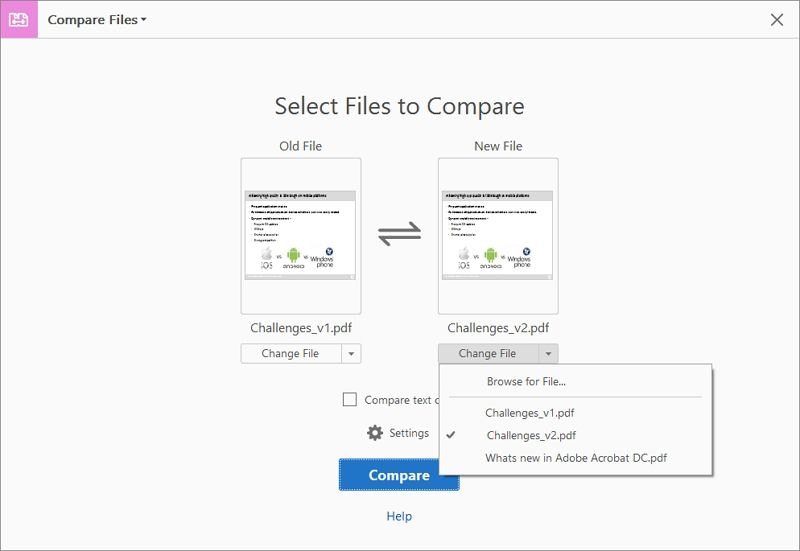
- Abra o Acrobat e vá no meu "Arquivo". Selecione "Comparar Arquivos".
- Verá duas opções na sua tela: Arquivo antigo e Arquivo novo. Clique na opção Selecionar Arquivo no lado esquerdo para abrir o primeiro documento e importá-lo. Faça o mesmo para o Novo Arquivo.
- Neste momento, você terá a opção de trocar as posições de ambos os arquivos. Para isso, basta clicar na seta dupla entre as duas seções.
- Outra opção é apenas comparar os elementos de texto de ambos os documentos. Para escolher esta opção, selecione a caixa de verificação acima do botão Comparar.
- Você tem também uma opção adicional de Configurações (o ícone da engrenagem), onde você pode especificar intervalos de páginas exatos para comparar, definir o tipo de conteúdo no documento (ou deixá-lo como autodetecção), bem como incluir ou excluir tipos de elementos específicos como cabeçalhos e rodapés, gráficos, diferença de formatação, fundos, e anotações. Clique em OK para aplicar quaisquer alterações que faça nesta página de Configurações.
- Finalmente, clique no botão azul Comparar para completar o processo. Uma vez analisados os dois documentos, você verá que a primeira página contém um resumo das diferenças.
Adobe Acrobat DC permite-lhe ver as alterações uma de cada vez, e você pode escolher a vista lado a lado ou alternar entre o Arquivo Antigo e o Arquivo Novo. Você também pode filtrar certas alterações, semelhantes ao que você viu na página Configurações.
Como Comparar PDFs com uma Alternativa ao Adobe Acrobat
PDFelement é uma das soluções de gestão de PDF mais convincentes no mercado atual, sendo uma das maiores razões o fato de oferecer todas as funções do Adobe Acrobat a um preço muito mais baixo. Além disso, alguns dos processos são de fato mais rápidos e precisos do que o líder do mercado. Algumas das características incluem:

Avaliação G2: 4,5/5 |

100% Seguro
- Edição - Facilmente edite qualquer elemento dentro dum PDF, incluindo texto, imagens, mídia, cabeçalhos e rodapés, etc.
- Criação - Criação de PDF de praticamente qualquer documento fonte.
- Conversão - Converta PDFs em vários tipos de formatos.
- Proteção - Aplique redação e criptografia por senha para maior segurança e privacidade.
- Criação e preenchimento de formulários - Crie, converta, ou preencha qualquer tipo de formulário editável ou não. Você também pode extrair dados de formulários.
- OCR (Reconhecimento Ótico de Caracteres) - Converta qualquer PDF escaneado com texto e imagem em um formato editável.
- Otimize e reduza qualquer tamanho de arquivo - Comprima PDFs para obter arquivos de menor tamanho e torne-os mais fáceis de distribuir via e-mail ou para fins de armazenamento.
- Processos avançados em lote - A maior parte das funcionalidades acima podem ser feitas em lote, lhe permitindo repetir uma ação em múltiplos arquivos e salvá-los na mesma pasta.
Comparando Diferenças de PDFs no PDFelement
Embora o PDFelement não ofereça uma funcionalidade integrada para comparar dois documentos, há uma forma de fazer isso rápida e facilmente. A ideia é que os documentos apareçam juntos na sua tela para que você os possa comparar facilmente para várias diferenças de texto, alinhamento, imagens, e outros conteúdos. Eis o que fazer:
- Abra os dois PDFs usando a opção "Arquivo" ou a opção "Abrir Arquivo..." na página principal.
- Clique na aba "Visualização" na parte superior direita da tela.
- Na barra de ferramentas abaixo disso, você verá uma opção de visualização com opções para quadrados verticais e horizontais. A seguir, você tem algumas opções.
- a. Clique na sua escolha de visualização para alinhar seus documentos PDF lado a lado ou acima e abaixo.
- b. Você também pode abrir dois arquivos e depois redimensioná-los e reposicioná-los manualmente para deixá-los lado a lado ou verticalmente alinhados. Uma vez que múltiplos PDFs são abertos em formato de separadores, você pode separar abas para obter duas janelas diferentes, que você pode depois manipular manualmente para os colocar um ao lado do outro.
Uma vez que poder ver claramente ambos os documentos, é possível comparar as páginas, percorrendo a mesma distância em cada um dos arquivos, de modo a alinhar conteúdos semelhantes para serem visíveis dentro das suas respectivas janelas.
O PDFelement é uma grande alternativa ao Adobe Acrobat devido ao seu preço mais conservador e à sua capacidade de ser um editor de PDF autônomo e robusto para o ajudar a gerir os seus fluxos de trabalho. Além disso, a interface é muito mais organizada e limpa em comparação com o produto da Adobe. No entanto, o verdadeiro retoque é a facilidade de utilização do PDFelement quando comparado com qualquer outro software de gestão de documentos. As versões experimentais gratuitas oferecem funcionalidade total, exceto a marca de água que é aplicada a documentos editados e convertidos, que você pode remover facilmente atualizando para um plano que lhe convenha.
 100% seguro | Sem publicidade |
100% seguro | Sem publicidade |